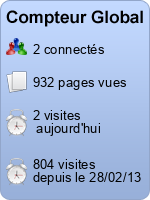- Rubrique 1
- Active X
- Aide Windows
- Barre état affichage
- Carte son muette
- CD virtuel
- Commande Windows XP
- Comptes utilisateurs
- DLL défectueuse
- Dossier commun
- Dossier Compressé
- Ecran de veille
- Empècher les sites Web
- Extension
- Rubrique 3
- Menu contextuel
- Menu exécuter
- Messages erreur
- Miniatures
- Mot de passe
- Mouchard Windows
- MS CONFIG
- Rubrique 4
- Page de démarrage
- Paramétres réseaux
- Pavé numérique
- PC qui s'éteint
- Pilotes
- Presse papier
- Propriétés Système
Supprimer les points de Restauration
Par défaut, Windows XP garde les points de restauration pendant 90 jours.
Vous pouvez réduire cette valeur pour économiser l'espace disque.
Ouvrez l'éditeur de registre : Démarrer, Exécuter, tapez regedit
Naviguez jusqu'à la clé suivante :
HKEY_LOCAL_MACHINE\Software\Microsoft\WindowsNT\CurrentVersion\SystemRestore
Dans le volet droit, faites un double-clic sur la valeur RPLifeInterval
Saisissez alors la valeur désirée en secondes : 1296000 pour 15 jours, ou 2592000 pour 30 jours
Par défaut, Windows XP garde les points de restauration pendant 90 jours.
Vous pouvez réduire cette valeur pour économiser l'espace disque.
Ouvrez l'éditeur de registre : Démarrer, Exécuter, tapez regedit
Naviguez jusqu'à la clé suivante :
HKEY_LOCAL_MACHINE\Software\Microsoft\WindowsNT\CurrentVersion\SystemRestore
Dans le volet droit, faites un double-clic sur la valeur RPLifeInterval
Saisissez alors la valeur désirée en secondes : 1296000 pour 15 jours, ou 2592000 pour 30 jours
Restaurer les Fenêtres aprés un redémarrage
Vous avez dû remarquer que lorsque vous redémarrez votre ordinateur en laissant des fenêtres ouvertes, elles ne figurent plus après. Vous pouvez remédier à cela.
Sous Windows XP :
Dans l 'Explorateur, cliquez sur Outils - Options des dossiers - Affichage, et cochez la commande :
" Restaurer les dossiers des fenêtres ouvertes lors de la prochaine ouverture de session"
Sous Windows 2000 :
Démarrer, Exécuter puis tapez : regedit
Ouvrez :
HKEY_CURRENT_USER\Software\Microsoft\Windows\CurrentVersion\Explorer\Advanced.
Créez (ou modifiez ) une valeur Dword nommée : PersistBrowsers
Et enfin affectez-lui la valeur : 1
Vous avez dû remarquer que lorsque vous redémarrez votre ordinateur en laissant des fenêtres ouvertes, elles ne figurent plus après. Vous pouvez remédier à cela.
Sous Windows XP :
Dans l 'Explorateur, cliquez sur Outils - Options des dossiers - Affichage, et cochez la commande :
" Restaurer les dossiers des fenêtres ouvertes lors de la prochaine ouverture de session"
Sous Windows 2000 :
Démarrer, Exécuter puis tapez : regedit
Ouvrez :
HKEY_CURRENT_USER\Software\Microsoft\Windows\CurrentVersion\Explorer\Advanced.
Créez (ou modifiez ) une valeur Dword nommée : PersistBrowsers
Et enfin affectez-lui la valeur : 1
Choisir la manière d'ouvrir sa session sous Windows XP
Sous Windows XP, il existe deux interfaces de connexion :
La première est l'interface par défaut de Windows XP (l'écran d'accueil) où il suffit de cliquer sur son nom et d'entrer son mot de passe.
Cette interface conviviale permet notamment à plusieurs utilisateurs d'ouvrir leur session sans déconnecter les autres utilisateurs.
La seconde interface est celle présente sur Windows 2000 par exemple. Il faut entrer son nom d'utilisateur ainsi que son mot de passe.
Contrairement à l'utilisation de l'écran d'accueil, on ne peut pas ouvrir plusieurs sessions locales simultanément
Par contre elle est activée obligatoirement si l'ordinateur appartient à un domaine.
Pour choisir un mode, il faut ouvrir le module Comptes d'utilisateurs dans le Panneau de Configuration.
Ensuite, il suffit de cliquer sur Modifier la manière dont les utilisateurs ouvrent et ferme une session (disponible en administrateur seulement).
Il est alors possible de sélectionner ou non l'option utiliser l'écran d'accueil.
Dans le cas de l'utilisation de l'écran d'accueil, il est possible de choisir ou non si l'on désire pouvoir ouvrir plusieurs sessions simultanément à l'aide de l'option utiliser la bascule rapide d'utilisateur
Sous Windows XP, il existe deux interfaces de connexion :
La première est l'interface par défaut de Windows XP (l'écran d'accueil) où il suffit de cliquer sur son nom et d'entrer son mot de passe.
Cette interface conviviale permet notamment à plusieurs utilisateurs d'ouvrir leur session sans déconnecter les autres utilisateurs.
La seconde interface est celle présente sur Windows 2000 par exemple. Il faut entrer son nom d'utilisateur ainsi que son mot de passe.
Contrairement à l'utilisation de l'écran d'accueil, on ne peut pas ouvrir plusieurs sessions locales simultanément
Par contre elle est activée obligatoirement si l'ordinateur appartient à un domaine.
Pour choisir un mode, il faut ouvrir le module Comptes d'utilisateurs dans le Panneau de Configuration.
Ensuite, il suffit de cliquer sur Modifier la manière dont les utilisateurs ouvrent et ferme une session (disponible en administrateur seulement).
Il est alors possible de sélectionner ou non l'option utiliser l'écran d'accueil.
Dans le cas de l'utilisation de l'écran d'accueil, il est possible de choisir ou non si l'on désire pouvoir ouvrir plusieurs sessions simultanément à l'aide de l'option utiliser la bascule rapide d'utilisateur
| Système 32 | |
| base de registre : dèmarrer => exécuter => taper => regedit | Fichiers dans C:\WINDOWS\system32\ |
| Aide Windows | winhlp32.exe |
| Adresse IP - afficher cmd dans la fenetre DOS | ipconfig/all => taper: OK |
| Annuaire téléphonique d'accès distant (connexion reseau) | rasphone.exe |
| Application espace réservé dvdplay (lecteur media player) | dvdplay.exe |
| Archives compressées auto extractible | iexpress.exe |
| Assistant Acquisition de photographies Windows | wiaacmgr.exe |
| Assistant Création de dossierspartagès | shrpubw.exe |
| Auto-extracteur de fichier CAB Win32 | netsetup.exe |
| Base de regeristre | regedt32.exe |
| Bloc-notes | notepad.exe |
| Calculatrice | calc.exe |
| Création dossiers partagés | shrpubw.exe |
| Créer un groupe | progman.exe |
| Connexion au Bureau à distance | mstsc.exe |
| Controle du volume | sndvol32.exe |
| CONTROLE VOLUME Pal.+ lecteur | mplay32.exe |
| Conversation pour Windows | winchat.exe |
| Débogueur Postmortem Dr Watson | drwtsn32.exe |
| Éditeur de caractères privés | eudcedit.exe |
| Gestionnaire de l'Album (presse papier) | clipbrd.exe |
| Interpréteur de commandes Windows | cmd.exe |
| Lanceur de la visite guidée de Windows | tourstart.exe |
| Launcher for Tweak-XP Pro | TXPstart.exe |
| Loupe | magnify.exe |
| Magnétophone | sndrec32.exe |
| Nettoyage de disque | cleanmgr.exe |
| Observateur d'événements | eventwr.exe |
| Outil de diagnostic Direct X | dxdiag.exe |
| Outil de verrouillage SAM (cryptés) | syskey.exe |
| Paint | mspaint.exe |
| Partage de l'application TRC | rtcshare.exe |
| Partage DDE | ddeshare.exe |
| Scan disque | chkdsk.exe |
| Table de Caractères | charmap.exe |
| Utilitaire de détection de défaillance | drwatson.exe |
| Utilitaire de détection de défaillance | drwatson.exe |
| Utilitaire Réseau client de SQL Server | cliconfg.exe |
| Utilitaire de Sauvegarde | ntbackup.exe |
|
voir en PDF Systèm32 en PDF
Sauvegarde
de la Base de Registre enregistrer le tableau Systèm 32 en HTML |
|
Internet Explorer 6 : taper une URL dans la Barre des tâches
Pour accéder rapidement à un site, faites un clic droit sur un emplacement libre de la
Barre des tâches. Sélectionnez Barre d'outils, Adresses.0
Un nouveau champ apparaît : tapez-y l'adresse du site.
Il s'affichera dans Internet Explorer
Pour accéder rapidement à un site, faites un clic droit sur un emplacement libre de la
Barre des tâches. Sélectionnez Barre d'outils, Adresses.0
Un nouveau champ apparaît : tapez-y l'adresse du site.
Il s'affichera dans Internet Explorer
Windows 2000 et XP - ne plus afficher le nom du dernier Utilisateur
Par mesure de discrétion, vous souhaitez supprimer l'affichage du nom du dernier utilisateur qui apparaît dans la fenêtre d'identification, au démarrage de Windows.
Pour cela, une modification dans le Registre est nécessaire.
Déroulez le menu Démarrer, Exécuter, puis saisissez regedit et validez par Entrée.
Déroulez les clés
HKEY_LOCAL_MACHINE\SOFTWARE\Microsoft\Windows NT\CurrentVersion\Winlogon
Si la valeur DontDisplayLastUserName n'existe pas, créez-la via le menu
Edition, Nouveau, Valeur chaîne.
Double-cliquez sur cette clé, saisissez 1 dans le champ Données de la valeur, et cliquez sur OK
Quittez l' Editeur du Registre et redémarrez votre ordinateur afin que la modification prenne effet.
Pour que le nom du dernier utilisateur apparaisse à nouveau dans la fenêtre d'authentification,
refaites la manipulation ci-dessus, mais en attribuant, cette fois, la valeur 0 à la clé => DontDisplayLastUserName
Par mesure de discrétion, vous souhaitez supprimer l'affichage du nom du dernier utilisateur qui apparaît dans la fenêtre d'identification, au démarrage de Windows.
Pour cela, une modification dans le Registre est nécessaire.
Déroulez le menu Démarrer, Exécuter, puis saisissez regedit et validez par Entrée.
Déroulez les clés
HKEY_LOCAL_MACHINE\SOFTWARE\Microsoft\Windows NT\CurrentVersion\Winlogon
Si la valeur DontDisplayLastUserName n'existe pas, créez-la via le menu
Edition, Nouveau, Valeur chaîne.
Double-cliquez sur cette clé, saisissez 1 dans le champ Données de la valeur, et cliquez sur OK
Quittez l' Editeur du Registre et redémarrez votre ordinateur afin que la modification prenne effet.
Pour que le nom du dernier utilisateur apparaisse à nouveau dans la fenêtre d'authentification,
refaites la manipulation ci-dessus, mais en attribuant, cette fois, la valeur 0 à la clé => DontDisplayLastUserName